توضیحات
شرکت میکروتیک امکانی را به نام CAPsMAN جهت مدیریت و کنترل سیستم های AP به بازار عرضه کرده است. این قابلیت در RouterOS این امکان را می دهد که از راه دور و بدون نیاز به اتصال به هریک از Access Point ها آنها را کنترل نمایید.
برای این کار کافیست دستگاه را در حالت CAPs تنظیم کنید و سپس بهصورت خودکار شروع به شناسایی و کنترل دستگاه ها می کند.
با استفاده از این روش با تغییر یک تنظیم به آسانی، بلافاصله تمامی APهای شما تنظیمات جدید را خواهد گرفت.
CAPsMAN بر روی تمامی روترها قابل اجرا می باشد در نتیجه نیازی به تغییر سختافزار ندارند، همچنین دستگاه های قدیمی تر با ارتقا RouterOS آنها بسادگی این قابلیت را اجرا خواهند کرد.
سیستم CAPsMAN این اجازه را می دهد که به سرعت شبکه های گسترده ای را ایجاد کنید. انواع روتربرد میکروتیک جدید به همراه قابلیت CAPsMAN از کارخانه به بازار عرضه می شوند بنابراین شما به سادگی با فشار یک دکمه دستگاه فوق را به شبکه CAPsMAN اضافه خواهید کرد.
این قابلیت با اتصال در هر دو لایهی 2 و 3 بین CAPs Manager و AP شما کار میکند و نهتنها تنظیمات AP را مدیریت، بلکه ترافیک آنها را نیز کنترل می کند.
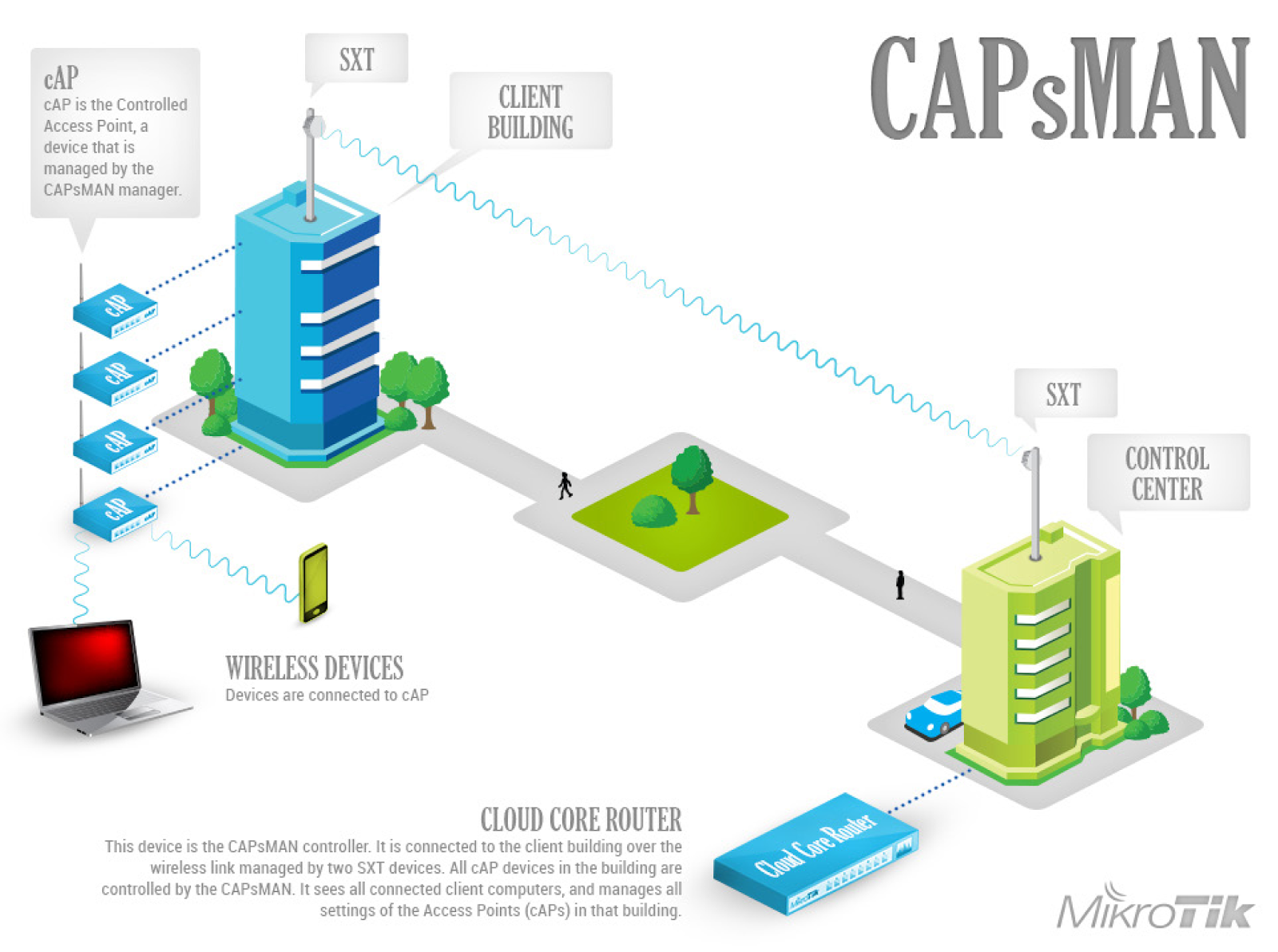
راه اندازی
ابتدا بر روی تمام AP ها آیپی ست میکنیم تا به صورت جداگانه به رادیو از طریق Winbox دسترسی داشته باشیم.
سپس به قسمت Manager در CapsMan میرویم و به صورت زیر عمل میکنیم
بعد از apply کردن مدت کوتاهی طول خواهد کشید تا certificate های مورد نیاز ساخته شوند
در این مرحله به یک Bridge نیاز داریم (تمام تنظیماتی که باید بر AP ها اعمال شود مانند Hotspot و یا DHCP-Server بر روی این اینترفیس اعمال کنید)
فرض میکنیم بر روی این Bridge ساخته شده یک آیپی ست و یک DHCP سرور راه اندازی شده.
سپس به قسمت DataPaths از Capsman میرویم و یک Datapath جدید به صورت زیر میسازیم
سپس به قسمت Security Cfg میرویم و پسوردی که میخواهیم بر روی AP ها اعمال شود وارد میکنیم
سپس به قسمت Configuration میرویم
نکته : زمانی که نیاز به 2 یا بیشتر Virtual AP نیاز دارید که بر روی رادیو ها داشته باشید باید 2 یا بیشتر configuration بسازید
سپس به provisioning میرویم و به صورت زیر عمل میکنیم.
توجه : در اینجا 00:00:00:00:00:00 به معنی این میباشد که تنظیمات ما بر روی تمام AP های متصل به روتر اعمال شود.
نکته : زمانی که 2یا بیشتر virtual ap نیاز دارید پس از ساختن configuration به تعداد مورد نیاز آنهارا در قسمت Slave Configuration وارد میکنیم
در اینجا کار بر روی Capsman تمام شد.
سپس به تک تک AP ها وصل میشویم و به قسمت CAP در وایرلس میرویم و به صورت زیر عمل میکنیم
توجه Discovery Interfaces را بر روی اینترفیسی قرار میدهیم که به روتر اصلی که Capsman بر روی آن میباشد
در صورتی که مراحل بالا را درست انجام داده باشید باید AP شما به صورت زیر درآید
و در روتر اصلی شما تمام AP های متصل نمایش داده شود
بهبود موبایلیتی کاربران
/caps-man access-list
add action=accept interface=all signal-range=-80..120
add action=reject interface=all signal-range=-120..-81



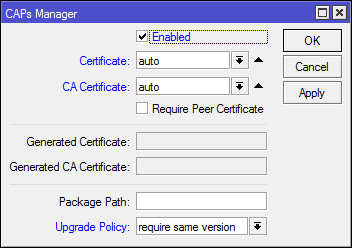
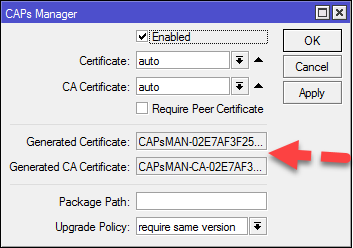
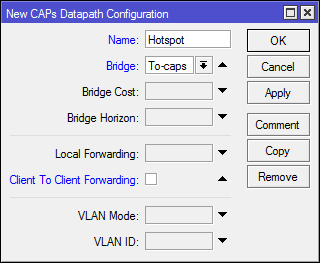

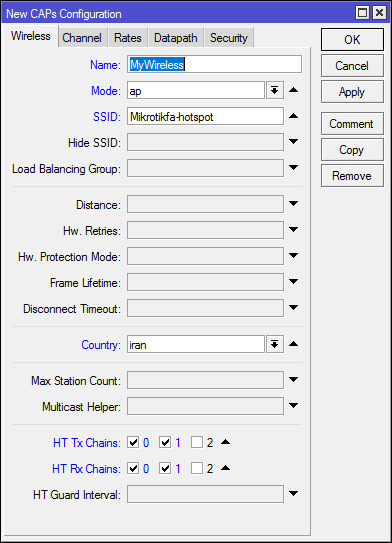
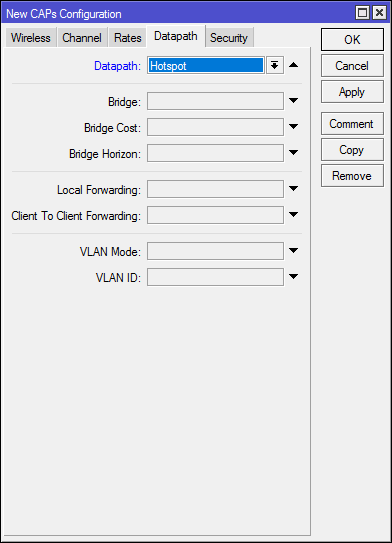
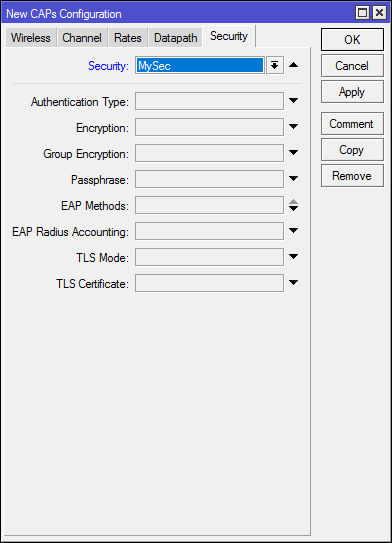
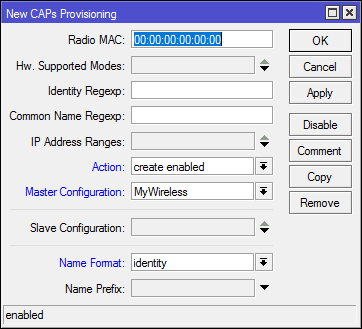
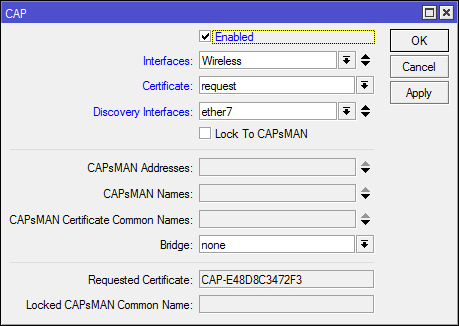
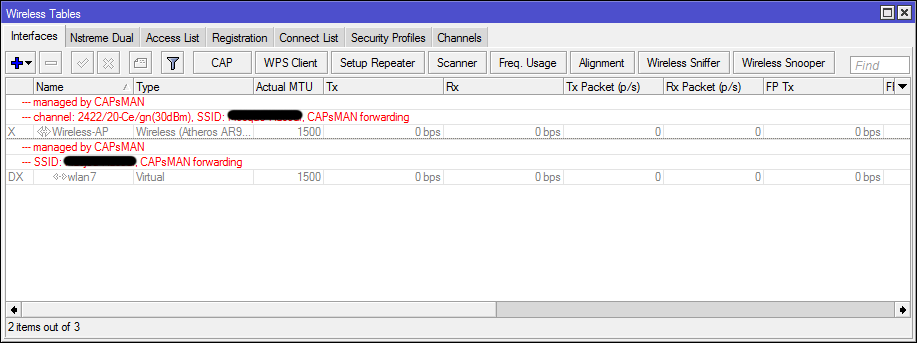
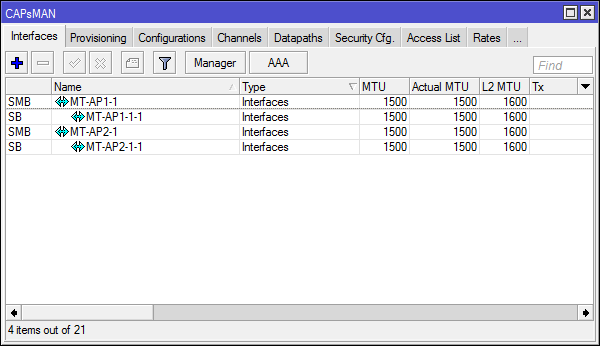
با سلام.
درمورد قسمت آخر “بهبود موبایلیتی کاربران” بیشتر توضیح بدید.
ممنون از این مقاله . بسیار خوب بود موفق باشید.
اینکار باعث میشود که درصورتی که کلاینت شما کمتر از -81 باشد ارتباطش قطع شود و به Radio با سیگنال بهتر وصل شود
سلام
چرا درمورد مدل یا مارک AP ها صحبتی نشده
باید حتما برند همه اونها هم میکروتیک باشه؟ یا اینکه میشه با بقیه ی AP ها مثلا یوبیکیوتی ها هم این کار رو کرد؟
Capsman یک پروتکل ارتباطی برای اختصاصی میکروتیک هست
سلام دوستان
ما دانشگاه ۱۰۰ اکسس پوینت داریم
مدیر ایتی به ما اعلام کرده که به تک تک اکسس پوینت ها وصل بشم و سرعت انهارو چتک کنم اکسس پوینت
ubiquiti
هستن هر کدوم به فاصله ۲ متری
اکسس پوینت چک کردم باید برم واسه بعدی
حالا واسه من سواله که من قاعدتا ۸ تا اکسس پوینت که در یک راهرو و بافاصله کم هستند باید ۸ تا اکسس پوینتو من در قسمت وایفا گوشیم ببینم ولی یک اکسس پوینت و با یکم اسم میبینم ولی اتوماتیک وصل میشم به بعدی
بعد یک صفحه میاد نام کاربری و رمز عبور میدم به اینترنت وصل میشم شبیه hotspot
دوستان اینو با چه چیزی پیاده کردن
با فول مش یا capsman
ولی اکسس پوینت ها ubiquiti
هستن نه میکروتیک
اولا فاصله 2متر خیلی کم و برای سلامتی تمام افراد اونجا مضر هست
دوما cAPsman فقط برای دیوایس های میکروتیک هست.
سوما پیاده سازی هات اسپات با میکروتیک ویا کریو نیز قابل انجام است.
سلام من یم sxt sq hp تهیه کردم که دارای لایسنس سطح 4 هست اما مثل sxt lit 5 نمیشه از قسمت wanبه تنظیماتش دسترسی پیدا کرد و روی اکسس پوینت بزارمش کلا ایکونش غیر فعاله و همچنین یک نوشته قرمز میگه که باید از قسمت capsman تنظیماتا انجام بدم تا حالا این کارا نکردم امکانش هست راهنماییم کنید .ممنون
سلام،
به قسمت CAP در وایرلس بروسد و گزینه enable را غیر فعال کنید،
سلام
من اکسس پوینت cap ax2 تهیه کردم ولی تب capsman ندارد و نمیشه تنظیمات رو به درستی انجام بدم , پکیج کامل ورژن os رو هم نصب کردم ولی فایده نداشت, تنها در صورتی که پکیج وایرولس اکسس پوینت رو پاک میکنم تب caps man ظاهر میشه